10 แก้ไขข้อผิดพลาด "Last Line Noอีกต่อไป" บน iPhone
เผยแพร่แล้ว: 2022-08-30eSIM ช่วยให้ผู้ผลิตโทรศัพท์สามารถนำเสนอฟังก์ชันการทำงานแบบสองซิมบนอุปกรณ์ของตนได้ สำหรับ iPhone XR และรุ่นที่ใหม่กว่า Apple ให้การสนับสนุน eSIM เพื่อให้บรรทัดที่สองแก่คุณ ควบคู่ไปกับบรรทัดแรกที่เปิดใช้งานซิมการ์ด สำหรับการโทรและส่งข้อความ
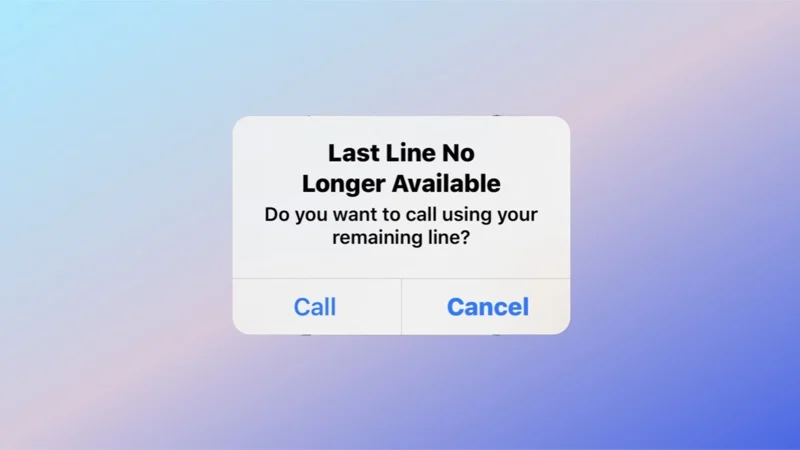
อย่างไรก็ตาม ผู้ใช้ iPhone แบบสองซิมจำนวนมากได้รายงานเมื่อเร็ว ๆ นี้ว่าพบปัญหาที่พวกเขาได้รับข้อผิดพลาด "Last Line No Longer Available" เมื่อพยายามโทรหาใครบางคนจากบันทึกล่าสุดในแอพโทรศัพท์จากหมายเลขโทรศัพท์เริ่มต้นของพวกเขา
หากคุณเช่นกันเห็นข้อความแสดงข้อผิดพลาด “Last Line No Longer Available” บน iPhone ของคุณเมื่อพยายามโทรหาผู้อื่นโดยใช้หมายเลขโทรศัพท์เริ่มต้น ความหมายและวิธีแก้ไขมีดังนี้
สารบัญ
ข้อผิดพลาด "ไม่มีบรรทัดสุดท้ายอีกต่อไป" คืออะไร
สำหรับผู้ที่ไม่ได้ฝึกหัด Apple กำหนดให้ผู้ใช้ iPhone แบบสองซิมทุกคนตั้งค่าสายหลัก/สายเริ่มต้นสำหรับการโทรออกทั้งหมด รวมถึงการโทรแบบ FaceTime สายหลักคือหมายเลขโทรศัพท์เริ่มต้นที่คุณต้องการใช้สำหรับการโทรออกและข้อความทั้งหมดบน iPhone ของคุณ
แนวคิดเบื้องหลังของ Apple ในการตั้งสายหลักคือไม่จำเป็นต้องเลือกหมายเลขโทรศัพท์ในแต่ละครั้งที่คุณต้องการโทรหาใครซักคน เพื่อให้คุณสามารถโทรออกบน iPhone ได้อย่างรวดเร็ว อย่างไรก็ตาม การตั้งค่าหมายเลขโทรศัพท์เริ่มต้นบน iPhone แบบสองซิมอาจทำให้แอปโทรออกสับสนและเปิดป๊อปอัปด้วยข้อความว่า "Last Line No Longer Available" ตามด้วยข้อความแจ้ง "คุณต้องการโทรโดยใช้ สายที่เหลือ?”
พูดง่ายๆ ก็คือ ข้อความแสดงข้อผิดพลาดนี้จะบอกคุณว่าสายโทรศัพท์เริ่มต้นของคุณยังไม่พร้อมสำหรับการโทร ดังนั้น คุณต้องใช้สายที่เหลือ (สายที่สอง/ซิมการ์ด) บน iPhone ของคุณแทน หากคุณแตะ ปุ่มโทรในข้อความแจ้งนี้ iPhone ของคุณจะโทรไปยังหมายเลขนั้นโดยใช้บรรทัดที่สอง
วิธีแก้ไข “Last Line Not Available” บน iPhone
เนื่องจากปัญหา “Last Line No Longer Available” มีมาระยะหนึ่งแล้ว ผู้ใช้ iPhone จำนวนมากที่เคยประสบปัญหานี้จึงได้รายงานการแก้ไขต่างๆ ที่แก้ไขปัญหาให้พวกเขาแล้ว
นี่คือรายการของการแก้ไขทั้งหมดที่คุณสามารถลองแก้ไขข้อผิดพลาด “Last Line No Longer Available” บน iPhone ของคุณ
รีสตาร์ท iPhone ของคุณ
วิธีที่ง่ายที่สุดในการแก้ไขปัญหาส่วนใหญ่บน iPhone ของคุณคือการรีสตาร์ทเครื่อง เมื่อคุณปิดเครื่อง iPhone จะเป็นการล้างหน่วยความจำและทำให้โปรเซสเซอร์ว่าง ซึ่งจะคืนค่าสถานะของแอพและบริการทั้งหมดบนอุปกรณ์
ทำตามขั้นตอนเหล่านี้เพื่อรีสตาร์ท iPhone ของคุณ:
- กดปุ่มเปิด ปิด และปุ่ม เพิ่มระดับ เสียงค้างไว้พร้อมกันจนกว่าคุณจะเห็นแถบเลื่อนปิดเครื่อง
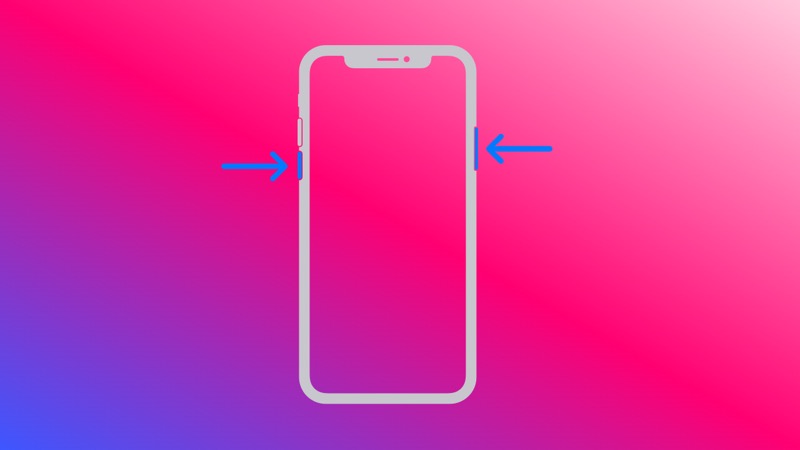
ภาพ: Apple - ลากแถบเลื่อนไปทางขวาจนสุด และตัวเลื่อนจะปิด iPhone ของคุณ
- เมื่อหน้าจอดับสนิท ให้รอสองสามวินาทีแล้ว กด ปุ่มเปิด/ปิดค้างไว้จนกว่าคุณจะเห็นโลโก้ Apple ให้เปิดเครื่องอีกครั้ง
บังคับให้รีสตาร์ท iPhone ของคุณ
แม้ว่าการเปิดเครื่อง iPhone ของคุณมักจะสามารถแก้ไขปัญหาได้มากมาย แต่ก็มีบางครั้งที่เครื่องไม่ได้ผล ในทางกลับกัน คุณสามารถลองบังคับรีสตาร์ท iPhone ของคุณแทน ซึ่งจะปิดเครื่องและบังคับให้รีสตาร์ท
การบังคับรีสตาร์ทจะได้ผลดีที่สุดในสถานการณ์ที่ iPhone ของคุณอยู่ในสถานะที่ไม่ตอบสนองต่อการสัมผัสหรือเมื่อคุณไม่สามารถทำการรีบูตอย่างง่ายได้ แต่เนื่องจากผู้ใช้ iPhone หลายรายรายงานว่าช่วยให้พวกเขาแก้ไขข้อผิดพลาด “Last Line No Longer Available” บน iPhone ของพวกเขา คุณควรลองใช้วิธีนี้ดู
ต่อไปนี้เป็นวิธีบังคับให้รีสตาร์ท iPhone ของคุณ:
- กดและปล่อย ปุ่มเพิ่มระดับ เสียงอย่างรวดเร็ว
- อีกครั้งให้กดและปล่อย ปุ่มลดระดับเสียง อย่างรวดเร็ว
- สุดท้าย ให้กดปุ่ม Power / Side ค้างไว้ จนกว่าคุณจะเห็นโลโก้ Apple ปล่อยปุ่มและ iPhone จะรีสตาร์ท
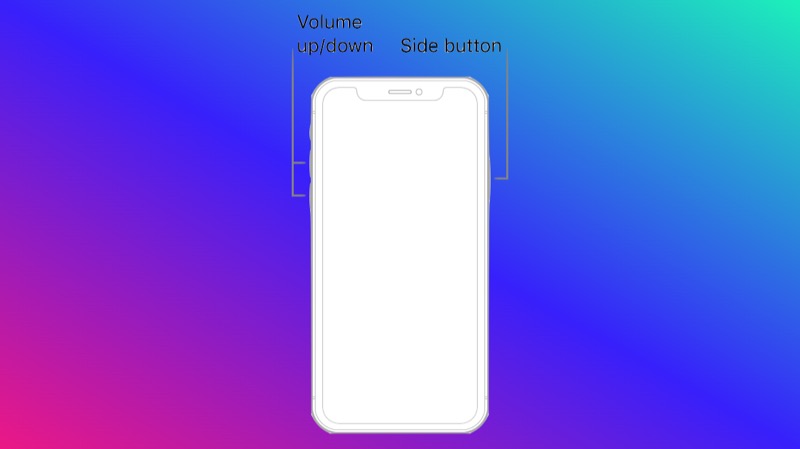
ภาพ: Apple
เปิดแอพ Phone แล้วลองโทรไปที่ผู้ติดต่อ/หมายเลขในรายการ ล่าสุด ของคุณอีกครั้ง ถ้าโทรผ่านได้ก็ดี มิฉะนั้น ให้ย้ายไปที่โซลูชันถัดไป
สลับโหมดเครื่องบิน
โหมดเครื่องบินคือการตั้งค่าที่มีให้ในสมาร์ทโฟนทุกเครื่อง รวมถึง iPhone ที่ปิดใช้งานการเชื่อมต่อไร้สายทั้งหมด เช่น เซลลูลาร์, Wi-Fi และบลูทูธ เพื่อป้องกันไม่ให้อุปกรณ์ของคุณใช้งาน ปัญหาที่เกี่ยวข้องกับเครือข่ายจำนวนมากมักจะได้รับการแก้ไขโดยเพียงแค่สลับเปิดและปิดโหมดเครื่องบินบนอุปกรณ์
ในการสลับโหมดเครื่องบิน:
- เปิดศูนย์ควบคุมขึ้นมาโดยปัดลงจากด้านบนขวาของหน้าจอแล้วแตะปุ่ม โหมดเครื่องบิน (พร้อมไอคอนเครื่องบิน) เพื่อเปิดใช้งานโหมดเครื่องบิน หรือเปิด การตั้งค่า และสลับปุ่มที่อยู่ถัดจาก โหมดเครื่องบิน
- ปล่อยให้ iPhone ของคุณอยู่ในโหมดเครื่องบินสักครู่แล้วแตะที่ปุ่มอีกครั้งเพื่อออกจากระบบ
ปิดใช้งานการเลือกเครือข่ายอัตโนมัติ
แม้ว่าการสลับโหมดเครื่องบินบน iPhone จะช่วยแก้ไขปัญหาที่เกี่ยวข้องกับเครือข่ายได้หลายอย่าง แต่ในกรณีนี้ไม่ได้ผลในกรณีนี้ คุณสามารถลองปิดใช้งานการเลือกเครือข่ายอัตโนมัติบน iPhone ของคุณและดูว่าจะช่วยได้หรือไม่
ทำตามขั้นตอนเหล่านี้เพื่อปิดใช้งานการเลือกเครือข่ายอัตโนมัติบน iPhone:
- เปิด การตั้งค่า
- ไปที่ Cellular > การเลือกเครือข่าย
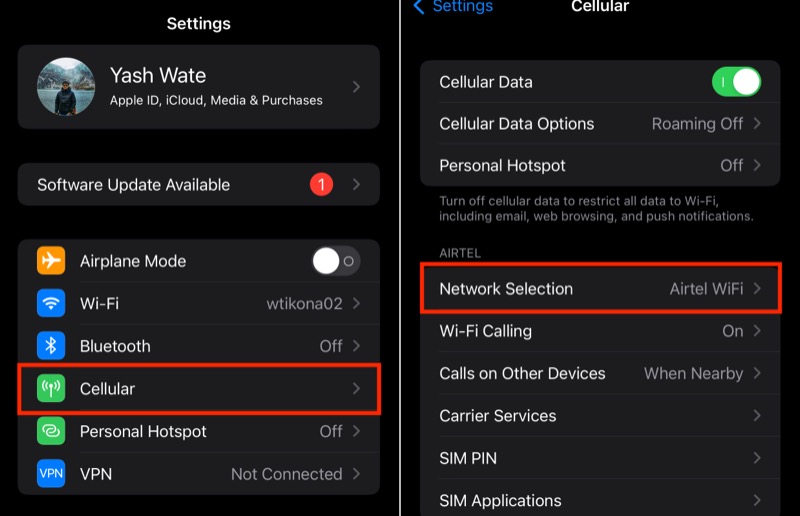
- ปิดสวิตช์สำหรับ Automatic และเมื่อแสดงรายการเครือข่าย ให้เลือกเครือข่ายที่เหมาะสม
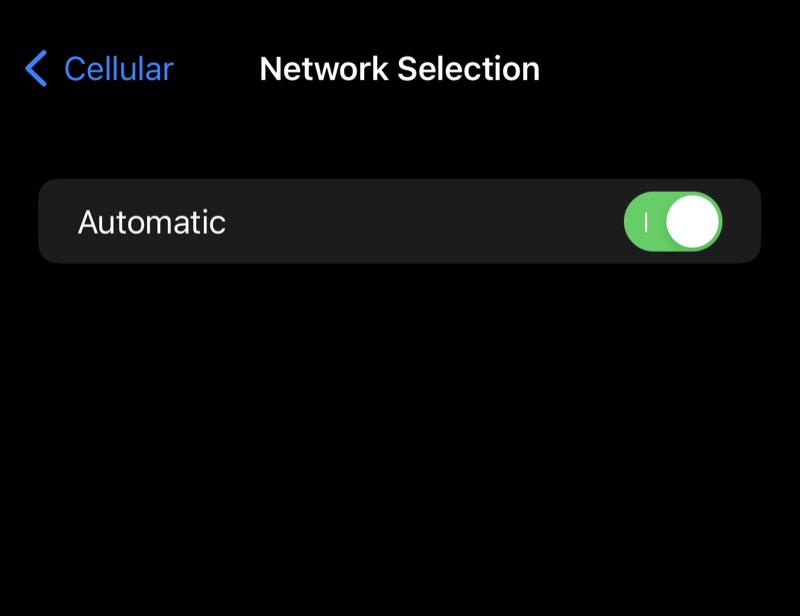
ปิดใช้งานการโทรผ่าน Wi-Fi
การโทรผ่าน Wi-Fi เป็นบริการที่ให้คุณโทรออกและรับสายผ่านการเชื่อมต่ออินเทอร์เน็ตของโทรศัพท์ของคุณ ซึ่งต่างจากเครือข่ายเซลลูลาร์ มันทำงานโดยส่งแพ็กเก็ตข้อมูลเซลลูลาร์ผ่าน Wi-Fi ที่เชื่อมต่อและสะดวกเมื่อคุณอยู่ในที่ที่มีการรับสัญญาณมือถือไม่ดี
อย่างไรก็ตาม บางครั้ง ฟังก์ชันการโทรผ่าน Wi-Fi นี้อาจขัดแย้งกับการตั้งค่าเซลลูลาร์บน iPhone ทำให้เกิดข้อความแสดงข้อผิดพลาด “Last Line No Longer Available” หากวิธีแก้ไขที่แสดงไว้จนถึงขณะนี้ยังไม่สามารถแก้ไขข้อผิดพลาด “Last Line No Longer Available” ได้ ให้ลองปิดการโทรผ่าน Wi-Fi เพื่อช่วยแก้ไข

ต่อไปนี้คือวิธีปิดการโทรผ่าน Wi-Fi บน iPhone:
- เปิด การตั้งค่า บน iPhone ของคุณ
- คลิกที่ เซลลูล่าร์
- เลือก การโทรผ่าน Wi-Fi ภายใต้ชื่อเครือข่ายของคุณ
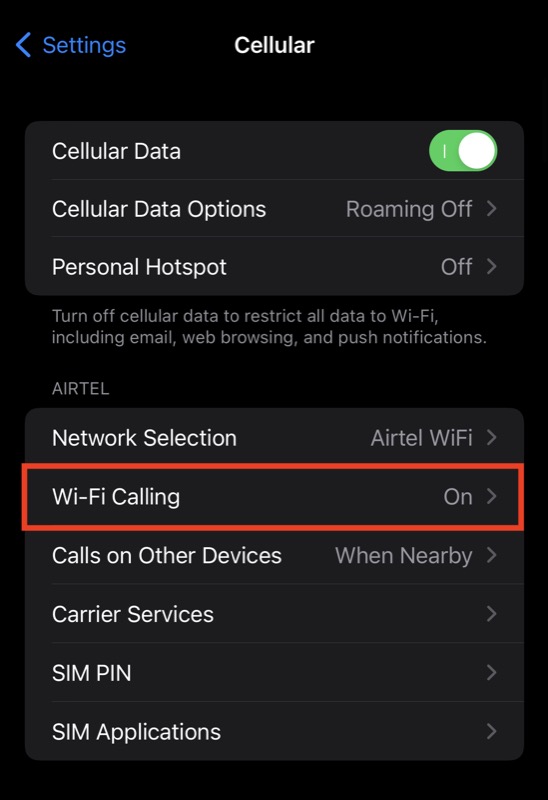
- ปิดสวิตช์สำหรับ การโทรผ่าน Wi-Fi บน iPhone เครื่อง นี้
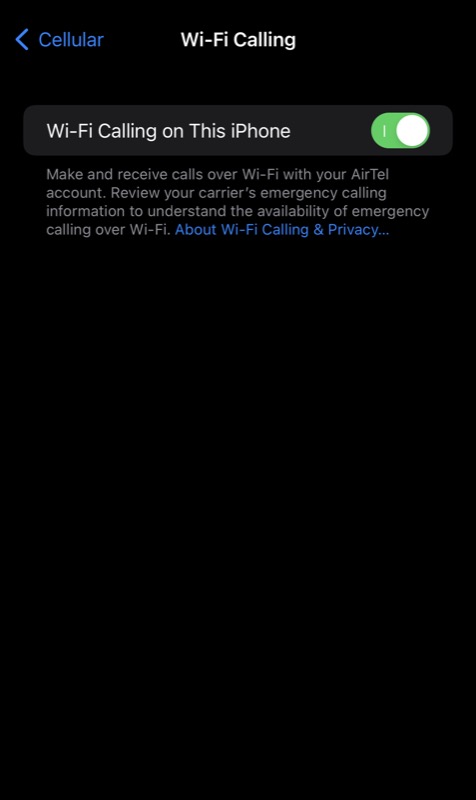
เมื่อปิดใช้งานการโทรผ่าน Wi-Fi แล้ว ให้ลองโทรหาผู้ติดต่ออีกครั้ง หากปัญหายังคงอยู่ ให้ลองแก้ไขปัญหาถัดไป
อัปเดตการตั้งค่าผู้ให้บริการ iPhone ของคุณ
การอัปเดตการตั้งค่าผู้ให้บริการช่วยให้ผู้ให้บริการปรับปรุงการเชื่อมต่อเครือข่ายเซลลูลาร์และประสิทธิภาพบนอุปกรณ์ของคุณได้ เมื่อมีการอัปเดตผู้ให้บริการรายใหม่ คุณจะได้รับแจ้งให้อัปเดตการตั้งค่าผู้ให้บริการของ iPhone เป็นเวอร์ชันล่าสุด อย่างไรก็ตาม มีบางครั้งที่คุณจะไม่ได้รับข้อความแจ้งดังกล่าว
ในสถานการณ์เช่นนี้ คุณสามารถอัปเดตการตั้งค่าผู้ให้บริการของ iPhone ได้ด้วยตนเองโดยใช้ขั้นตอนเหล่านี้:
- เชื่อมต่อ iPhone ของคุณกับ Wi-Fi หรือเปิดการเชื่อมต่อเซลลูลาร์
- แตะ การตั้งค่า > ทั่วไป > เกี่ยวกับ
- หากมีการอัปเดต การอัปเดตนั้นจะปรากฏบนหน้าจอของคุณ ทำตามคำแนะนำบนหน้าจอเพื่อติดตั้งการอัปเดตผู้ให้บริการ
หลังจากที่คุณติดตั้งการอัปเดตผู้ให้บริการล่าสุดบน iPhone แล้ว ให้ลองโทรหาผู้ติดต่อ/หมายเลขในรายการล่าสุดของคุณอีกครั้งเพื่อดูว่าการโทรของคุณผ่านหรือไม่ ในกรณีส่วนใหญ่ การดำเนินการนี้ควรแก้ไขข้อผิดพลาด “Last Line No Longer Available” บน iPhone ของคุณและคุณจะสามารถโทรออกได้อีกครั้ง
ล้างบันทึกการโทรล่าสุดของคุณ
ผู้ใช้ iPhone หลายคนที่เห็น "Last Line No More Available" บน iPhone ได้รายงานว่าการล้างข้อมูลล่าสุดของแอพ Phone ได้แก้ไขปัญหาสำหรับพวกเขาแล้ว แม้ว่าวิธีแก้ปัญหานี้จะดูแปลกในตอนแรก แต่จริงๆ แล้วเป็นการแก้ไขที่แนะนำมากที่สุดสำหรับข้อผิดพลาด "Last Line No Longer Available" ของ iPhone
ทำตามขั้นตอนเหล่านี้เพื่อล้างบันทึกล่าสุดของคุณ:
- เปิดแอพ Phone บน iPhone ของคุณ
- แตะที่แท็บ ล่าสุด ที่ด้านล่างของหน้าจอ
- คลิก แก้ไข ที่มุมบนขวาของหน้าจอ กด Clear และคลิก Clear All Recents
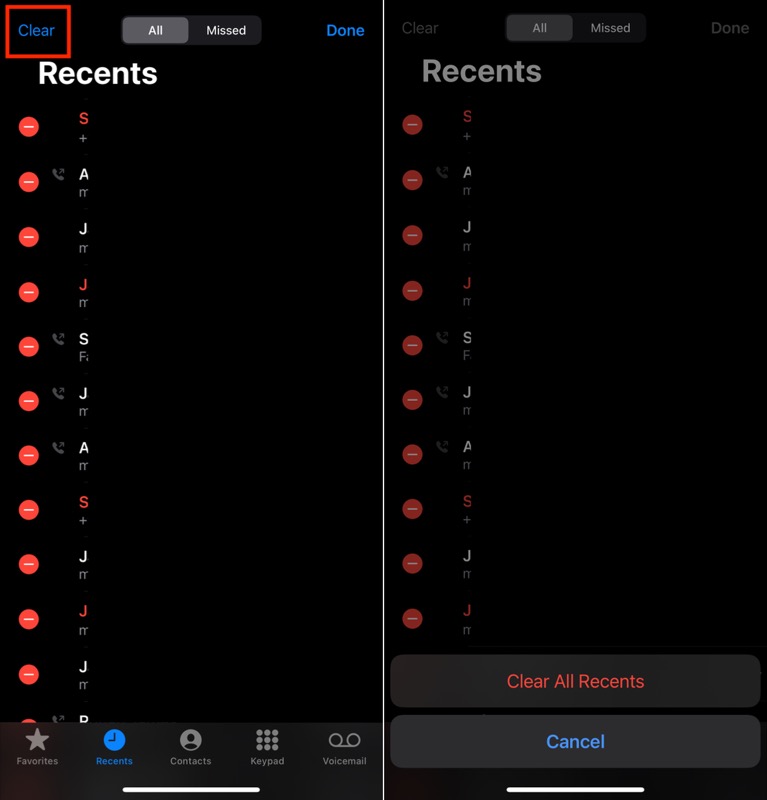
รีเซ็ตการตั้งค่าเครือข่าย
หากไม่มีวิธีแก้ไขใดๆ ที่กล่าวถึงจนถึงตอนนี้ การรีเซ็ตการตั้งค่าเครือข่ายของ iPhone จะช่วยคุณแก้ไขปัญหา “Last Line Noอีกต่อไป” ของอุปกรณ์ เป็นเคล็ดลับที่ช่วยแก้ไขปัญหาเกี่ยวกับเครือข่าย/เซลลูลาร์ส่วนใหญ่บน iPhone
เมื่อคุณรีเซ็ตการตั้งค่าเครือข่ายบน iPhone จะเป็นการลบการตั้งค่าและการกำหนดค่าเครือข่ายที่เก็บไว้ทั้งหมด เช่น เครือข่าย Wi-Fi, การตั้งค่าเซลลูลาร์, อุปกรณ์บลูทูธที่เชื่อมต่อ และการตั้งค่า VPN
ทำตามขั้นตอนเหล่านี้เพื่อรีเซ็ตการตั้งค่าเครือข่าย:
- เปิด การตั้งค่า บน iPhone ของคุณ
- ไปที่ ทั่วไป > โอนหรือรีเซ็ต iPhone
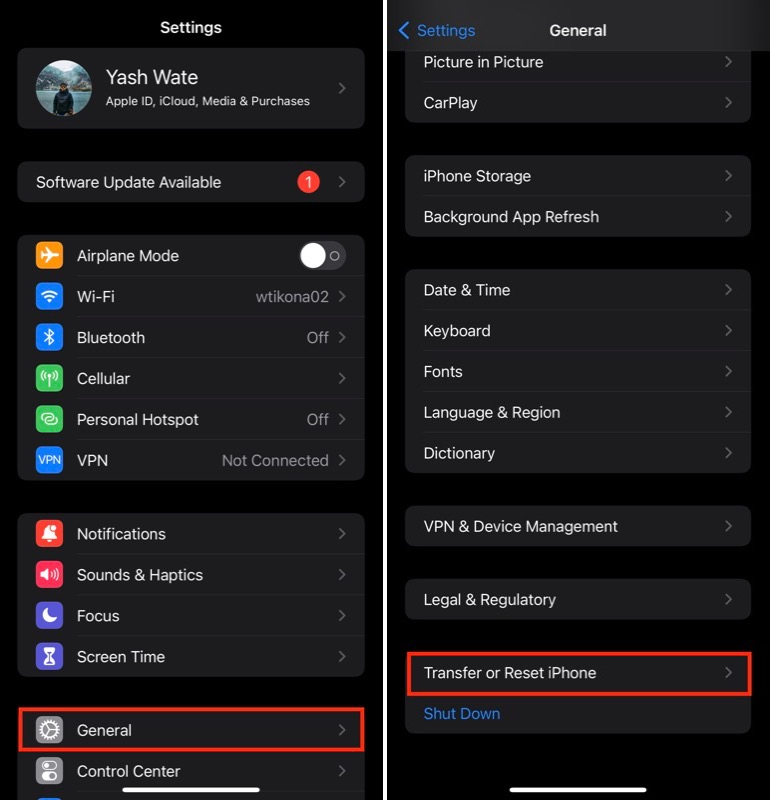
- คลิกที่ รีเซ็ต และแตะที่ รีเซ็ตการตั้งค่าเครือข่าย
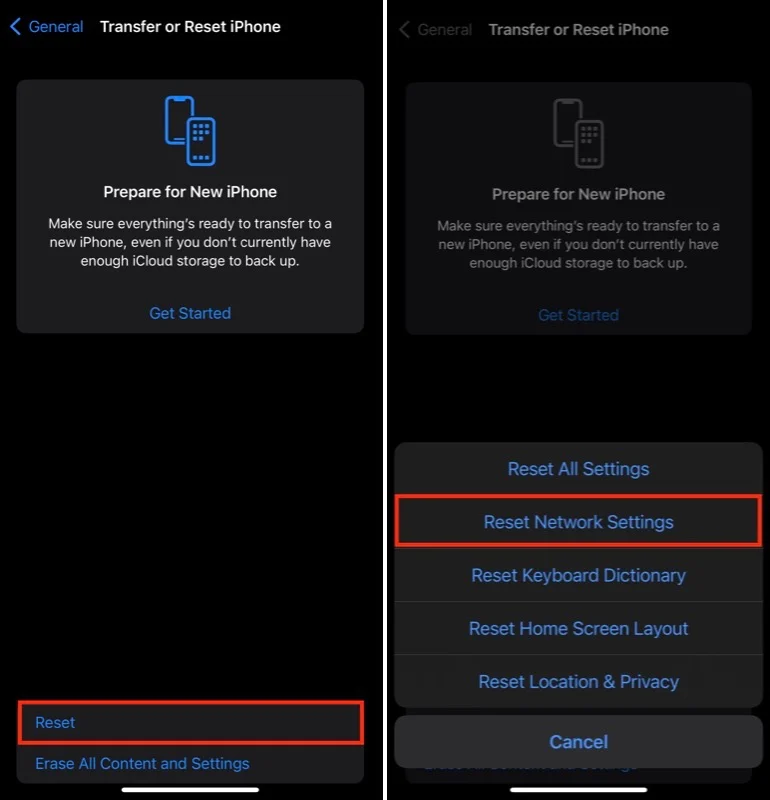
- ป้อนรหัสผ่าน iPhone ของคุณ
อัปเดต iPhone ของคุณเป็น iOS เวอร์ชันล่าสุด
บ่อยครั้ง เพียงแค่อัปเดต iPhone ของคุณเป็น iOS เวอร์ชันล่าสุดเพื่อแก้ไขปัญหาส่วนใหญ่บนอุปกรณ์ “บรรทัดสุดท้ายไม่มีให้ใช้งานอีกต่อไป” เป็นหนึ่งในปัญหาดังกล่าวที่สามารถแก้ไขได้โดยการติดตั้งการอัปเดตที่รอดำเนินการ หากไม่มีการแก้ไขใดในรายการที่แก้ไขปัญหานี้ได้
ในการติดตั้งการอัปเดต iOS:
- เปิด การตั้งค่า iPhone
- ไปที่ ทั่วไป > การอัปเดตซอฟต์แวร์
- แตะที่ ดาวน์โหลดและติดตั้ง เพื่อติดตั้งการอัปเดตซอฟต์แวร์ล่าสุด
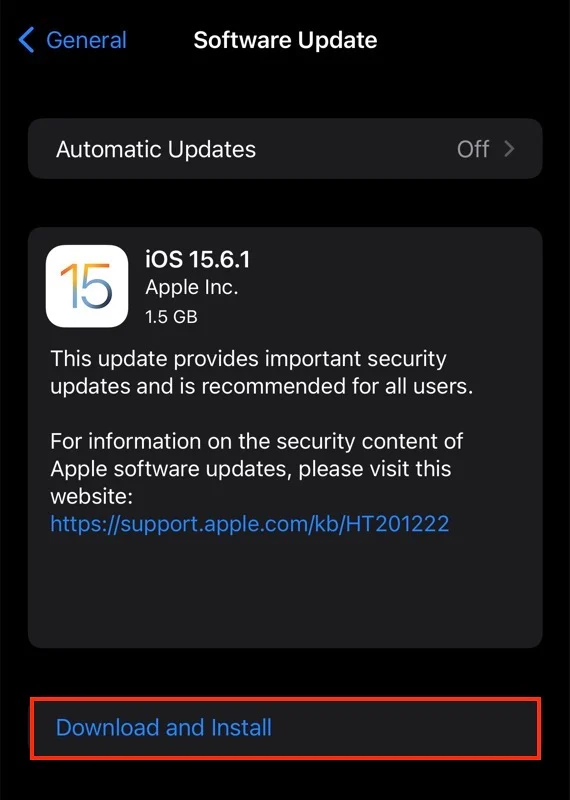
ถอดและใส่ซิมการ์ดใหม่
สุดท้ายนี้ หากคุณยังคงได้รับข้อผิดพลาด “Last Line No Longer Available” บน iPhone ของคุณ แม้จะลองแก้ไขทั้งหมดแล้ว คุณควรลองถอดและใส่ซิมการ์ดบนอุปกรณ์ของคุณกลับเข้าไปใหม่ เป็นกลอุบายที่ค่อนข้างเก่า แต่เป็นที่ทราบกันดีว่าสามารถแก้ไขปัญหาที่เกี่ยวข้องกับเครือข่ายได้มากมาย และผู้ใช้จำนวนมากได้รายงานความสำเร็จด้วย
ปิด iPhone ของคุณและใช้เครื่องมือถอดซิม ถอดซิมการ์ดออกจาก iPhone ของคุณ โปรดรอสักครู่ ใส่ซิมกลับเข้าไปใน iPhone ของคุณแล้วรีสตาร์ท
แก้ไขข้อผิดพลาด "Last Line Noอีกต่อไป" เพื่อกู้คืนฟังก์ชันการโทรของ iPhone
eSIM อำนวยความสะดวกในการใช้งานแบบสองซิม และช่วยให้คุณมีหมายเลขที่เปิดใช้งานบน iPhone ได้มากกว่าหนึ่งหมายเลขในคราวเดียว แม้ว่าโดยปกติแล้วการมีสองบรรทัดจะไม่ทำให้เกิดปัญหา แต่ก็มีบางครั้งที่สามารถทำได้ และนั่นคือเมื่อคุณเห็นข้อความแสดงข้อผิดพลาด "Last Line No Longer Available" เมื่อพยายามโทรออก
แต่ปรากฎว่านี่ไม่ใช่ปัญหาใหญ่ และวิธีแก้ปัญหาข้างต้นจะช่วยคุณแก้ไขข้อผิดพลาดใน iPhone และกู้คืนฟังก์ชันการโทรได้
คำถามที่พบบ่อยเกี่ยวกับข้อผิดพลาด 'Last Line No More Available' ของ iPhone
วิธีแก้ไขปัญหาการใช้งาน Dual-SIM ของ iPhone
หากคุณใช้ซิมการ์ดสองใบบน iPhone คุณอาจพบข้อผิดพลาด "Last Line No Longer Available" ในการแก้ไขปัญหานี้ ให้ลองทำตามขั้นตอนเหล่านี้:
1) ตรวจสอบให้แน่ใจว่าใส่ซิมการ์ดทั้งสองของคุณลงในโทรศัพท์และลงทะเบียนอย่างถูกต้อง หากใส่การ์ดอันใดอันหนึ่งไม่ถูกต้องหรือไม่ได้ลงทะเบียนไว้ โทรศัพท์จะไม่สามารถใช้การ์ดนั้นได้อย่างถูกต้อง
2) ลองปิดข้อมูลมือถือบนอุปกรณ์ทั้งสองและดูว่าสามารถแก้ปัญหาได้หรือไม่ คุณอาจต้องปิดโหมดเครื่องบินในอุปกรณ์เครื่องหนึ่งด้วย หากอุปกรณ์นั้นทำให้เกิดปัญหากับสัญญาณของอุปกรณ์อีกเครื่องหนึ่ง
3) ปิดการใช้งาน iMessage บนโทรศัพท์ทั้งสองเครื่องโดยไปที่ การตั้งค่า > ข้อความ > ส่งและรับ และปิดใช้งาน iMessage สำหรับแต่ละบัญชีแยกกัน (คุณจะไม่สามารถส่งข้อความได้ในขณะที่ปิดใช้งาน) จากนั้นเปิดใช้งาน iMessage อีกครั้งหลังจากลองใช้ขั้นตอนที่ 2 อีกครั้งเพื่อให้แน่ใจว่าได้ปิดใช้งานข้อความทั้งหมดจากทั้งสองบัญชีจริง
4) หากการปิดใช้งานข้อมูลมือถือและโหมดเครื่องบินไม่ทำงาน ให้ลองรีเซ็ตโทรศัพท์ของคุณเป็นการตั้งค่าจากโรงงาน การดำเนินการนี้จะลบข้อมูลและการตั้งค่าทั้งหมดของคุณ ดังนั้นโปรดสำรองไฟล์สำคัญๆ ไว้ก่อน หลังจากรีเซ็ตโทรศัพท์แล้ว ให้ลองทำตามขั้นตอนในบทความนี้อีกครั้งเพื่อดูว่าแก้ปัญหาได้หรือไม่
5) หากวิธีแก้ไขปัญหาเหล่านี้ไม่ได้ผล คุณอาจต้องนำโทรศัพท์ไปที่ Apple Store เพื่อขอความช่วยเหลือ
เหตุใด Last Line ไม่มีอีกต่อไปปรากฏขึ้น?
หากสัญญาณมือถือของคุณอ่อน คุณสามารถใช้การโทรผ่าน Wi-Fi เพื่อโทรออกและรับสายได้ แต่อาจทำให้เกิดข้อขัดแย้งและส่งคืนข้อผิดพลาด "Last Line No Longer Available" คุณสามารถแก้ไขได้โดยไปที่การตั้งค่า > เซลลูลาร์ > การโทรผ่าน Wi-Fi จากนั้นปิดเครื่อง หรือคุณสามารถลองปิดใช้งานการเลือกเครือข่ายอัตโนมัติหรืออัปเดตการตั้งค่าผู้ให้บริการของคุณ
eSIM คืออะไร?
eSIM เป็นซิมการ์ดเสมือนประเภทหนึ่งที่ช่วยให้คุณใช้โทรศัพท์มือถือกับผู้ให้บริการรายใดก็ได้ พวกเขายังเป็นที่รู้จักในนามซิมการ์ดสากลหรือการ์ดซิมฝังตัวทั่วโลก (GES) ด้วย eSIM คุณจะมีแอปเวอร์ชันล่าสุดเสมอ และสามารถเพลิดเพลินกับคุณลักษณะทั้งหมดของแผนปัจจุบันของคุณโดยไม่มีข้อจำกัดหรือข้อผูกมัดใดๆ หากคุณเปลี่ยนผู้ให้บริการในภายหลัง
